Este dispositivo se ha restablecido. Para continuar, inicie sesión con una cuenta de Google que se haya sincronizado con este dispositivo anteriormente.
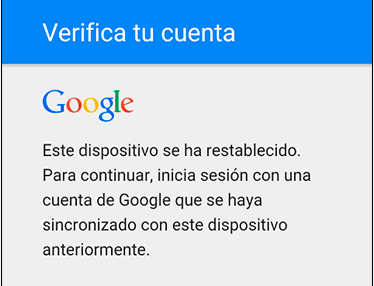
Comprensión básica del mensaje Se restableció este dispositivo Android
Este mensaje es una función de seguridad que ofrece Google cuando configura un bloqueo de pantalla, vincula el teléfono a su cuenta de Google y restablece el teléfono fuera de la aplicación de configuración. Por lo tanto, si recibe el mensaje "Este dispositivo se ha restablecido. Para continuar...", significa que este dispositivo ha tenido su Protección de Restablecimiento de Fábrica (FRP) activada por un restablecimiento de fábrica incorrecto.
Parece que sólo no tiene otro remedio que iniciar sesión con su cuenta de Google cuando restableció se el teléfono Android. Pero qué pasa si olvida la cuenta o la cuenta del propietario original? Aquí hay algunas soluciones que puede intentar.
¿Cómo corregir error "Este dispositivo se ha restablecido. Para continuar..."?
Enlace fuente:
En la página del enlace fuente, recogemos la solución más aplicable para usted, funciona en la mayoría de las principales marcas como Samsung, LG, Huawei, OnePlus, Sony, Nexus, Motorola, etc. Dependiendo de su propia marca, puede pegar el enlace y encontrar la solución correspondiente.
Una sugerencia útil:
No olvide descargar EaseUS MobiSaver for Android para recuperar datos después de realizar los siguientes intentos para corregir el error de verificación de la cuenta de Google.
- Realiza el restablecimiento de fábrica en su dispositivo Android.
- Pregunta a los profesionales de ROM.
Descargue la versión de aplicación si prefiere recuperar datos de Android sin usar computadora.
Guía completa para resolver error "se restableció este dispositivo" y usar el teléfono correctamente
Paso 1. Reinicie en el modo de recuperación (mantenga presionada Inicio, Subir Volumen y Encender, liberando Encender cuando vea que el dispositivo se enciende o reinicia).
Paso 2. Realice un restablecimiento de fábrica (presione Bajar volumen hasta que sea seleccionada la opción de restablecimiento de fábrica, presione Encender, desplácese hacia abajo hasta Sí - borre todos los datos del usuario y presione Encender de nuevo).
Paso 3. Realice a través del asistente de configuración del dispositivo hasta que le solicite las credenciales de la cuenta de Google.
> Para un dispositivo de Samsung, guarde este RootJunky APK en un USB y conéctelo al dispositivo a través de OTG.
> Para LG:
- Realice una copia de seguridad, conecte dispositivo a Wi-Fi, luego haga una copia de seguridad nuevamente y presione Accesibilidad.
- Active "Cambiar Acceso", luego ingrese en su Configuración y configure una clave para Descripción general, como Bajar volumen.
- Vuelva a acceder a Accesibilidad, vaya a Visión > Talkback > Configuración > Política de privacidad para abrir el navegador y descargue la APK vinculada anteriormente (rootjunkysdl.com > Apps).
Paso 4. Presione la tecla que configuró para Descripción general, presione Ventana doble y seleccione el explorador de archivos.
Paso 5. Cuando inicia el Explorador de archivos, busque y toque la APK para instalarlo. Cuando recibe el aviso sobre fuentes desconocidas, elija la opción Configuración y habilite la opción Fuentes desconocidas.
Paso 6. Complete la instalación y elija Abrir la aplicación que va a abrir Configuración.
> Para LG:
- Agregue una nueva cuenta de usuario bajo Usuarios, cambie a ella y agregue su propia cuenta de Google a través de Configuración, luego vuelva al usuario principal (Propietario) desde Configuración > Usuarios y vuelve desde allí a la Configuración principal.
- Vaya a Respaldar y Restablecer y realice un Restablecimiento de fábrica. Según otra respuesta, esto eliminará FRP del dispositivo.
Paso 7. La APK en (4) es muy simple y sólo abre Configuración, puede usar cualquier otra que haga lo mismo si no quiere confiar en esa fuente.
Por cierto, en caso de que su dispositivo no se mencione aquí en esta página, copie y pegue el enlace dado y busque las respuestas allí.
Preguntas que la gente suele plantear
¿Cuándo se produce este error?
Este error suele producirse cuando se activa la Protección de Restablecimiento de Fábrica (FRP) por defecto de un teléfono Android debido a algún restablecimiento de fábrica accidental.
Se trata de un protocolo de seguridad proporcionado por el sistema operativo Android a sus usuarios para restablecer el teléfono fuera de la función de configuración incorporada.
¿Cómo quitar el bloqueo contra restablecimiento de fábrica?
Haz clic en el dispositivo para el que quieres definir el estado de la FRP. En la página Mostrar dispositivo, pulsa en Acciones > Establecer protección frente a restablecimiento de la configuración de fábrica. Selecciona Activar FRP o Desactivar FRP.
¿Cómo quitar el modo de fábrica en Android?
El proceso para desactivar Protección de Restablecimiento de Fábrica (FRP) en tu teléfono es fácil.
- Abre Ajustes.
- Entra en Sistema.
- Pulsa en Restablecimiento.
- Entra en Restablecer datos de fábrica.
- Haz clic en restablecer.
- Introduce tu PIN.
- Presiona aceptar.
- Espera que se reinicie el teléfono.
¿Ha sido útil esta página?
Artículos Relacionados
-
Modo de recuperación de Internet en Mac, cómo arrancarlo [Guía completa]
![author icon]() Pedro 2025-08-26
Pedro 2025-08-26 -
Hoja de trucos de la línea de comandos de Windows (Tabla en línea y PDF)
![author icon]() Luna 2025-07-10
Luna 2025-07-10 -
[Solucionado] SanDisk SSD no aparece en Windows 11/10/8/7
![author icon]() Luna 2025-07-10
Luna 2025-07-10 -
Mito Negro: Wukong Ubicación del archivo de guardado y del archivo de configuración
![author icon]() Luis 2025-07-10
Luis 2025-07-10
Tutoriales
- Solucionar: Windows 10 Analizando y reparando unidad está en 0%, 10%, 11%, 28%...
- Solución a Desbloquear Disco Duro bajo Windows
- Windows 10 se reinicia continuamente
- Reparar error ‘Dispositivo de Arranque No Encontrado’
- Solucionar: Error crítico: el menú de inicio no funciona
- Cómo Exportar de SQL Server a Excel
Servicios de Recuperación de Datos de EaseUS
Solicite una evaluación gratuita >>
Los expertos en recuperación de datos de EaseUS tienen una experiencia inigualable para reparar discos/sistemas y recuperar datos de todos los dispositivos como RAID, HDD, SSD, USB, etc.
